
时间:2021-03-31 02:44:51 来源:www.win10xitong.com 作者:win10
win10不断的更新过程中,已经解决了很多问题,但是仍然会有很多奇怪的问题,像今天就有网友遇到了Win10跟这台计算机连接的情况,根据大数据分析,确实有很多用户都会面对Win10跟这台计算机连接的情况。那能不能解决呢?肯定时可以解决Win10跟这台计算机连接的问题,我们一起按照这个步伐来操作:1、按 Win + S 组合键,打开搜索,搜索框中,输入控制面板,然后点击系统给出的最佳匹配控制面板应用;2、所有控制面板窗口中,点击右上角,切换到类别查看方式,调整计算机的设置下,点击系统和安全就能得到很完美的解决了下面就是处理Win10跟这台计算机连接问题的具体的详细解决措施。
推荐系统下载:系统之家Win10纯净版
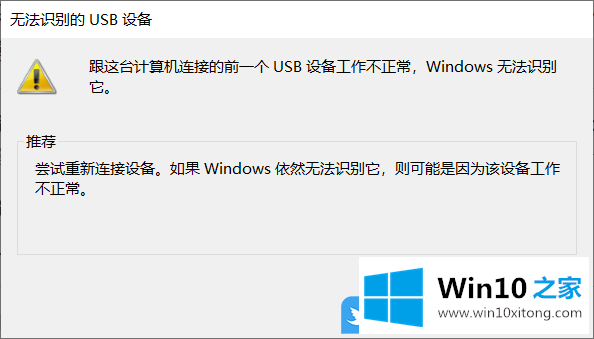
方法/步骤:
1.按Win S组合键打开搜索,在搜索框中输入控制面板,然后点击系统给出的最匹配的控制面板应用;
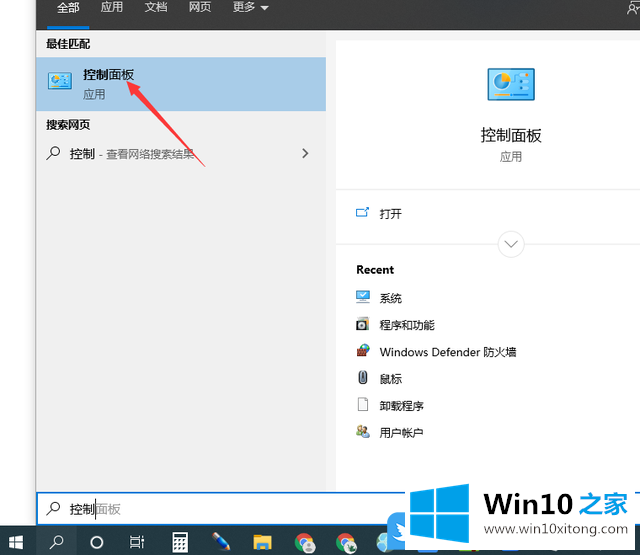
2.在所有控制面板窗口中,点击右上角,切换到类别查看模式,调整电脑设置,点击系统和安全;

3.在硬件和声音窗口,点击左边的硬件和声音,右边的设备管理器;
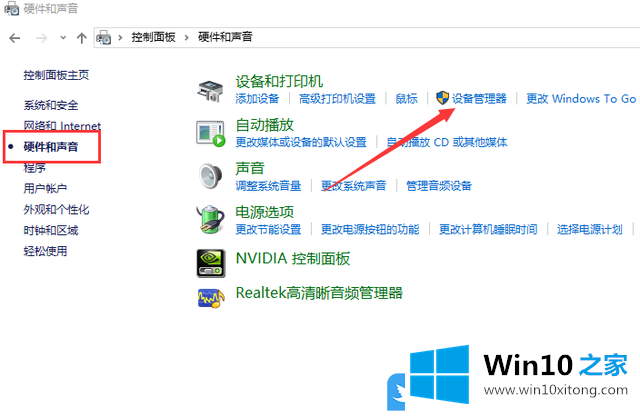
4.在设备管理器窗口中展开通用串行总线控制器。
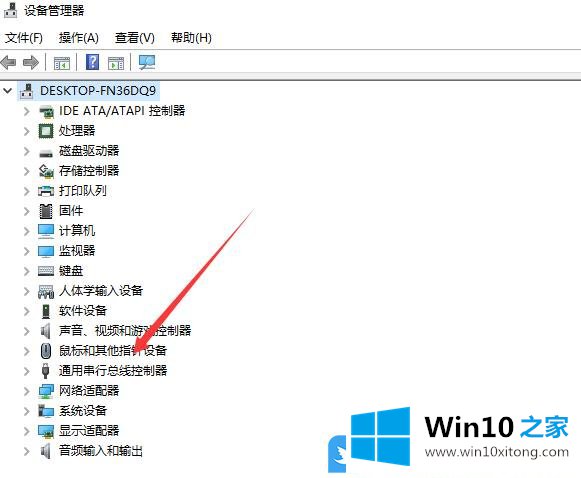
5.检查是否有未知的USB设备。如果有,请右键单击设备,并从打开的菜单项中选择属性;
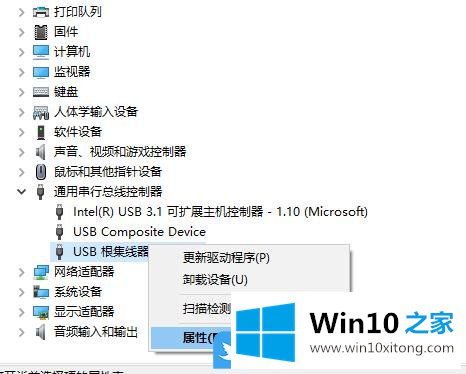
6.打开属性窗口后,切换到电源管理选项卡,取消选中允许电脑关闭设备省电,然后点击确定;
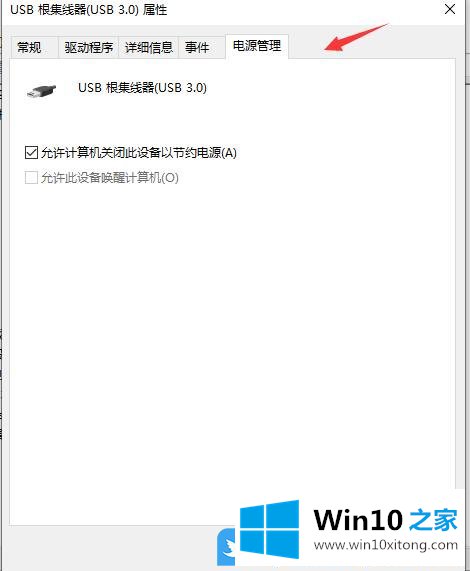
以上是以前的usb设备连接Win10这台电脑工作不正常的文章。
这样操作就可以解决Win10跟这台计算机连接的问题了,你学会了吗?如果还没有解决这个问题,欢迎留言给本站。